如何解决笔记本无法连接WiFi的问题
来源:番茄系统家园
时间:2024-01-15 22:48:04 362浏览 收藏
亲爱的编程学习爱好者,如果你点开了这篇文章,说明你对《如何解决笔记本无法连接WiFi的问题》很感兴趣。本篇文章就来给大家详细解析一下,主要介绍一下,希望所有认真读完的童鞋们,都有实质性的提高。
使用笔记本电脑,一般用户会选择通过连接WiFi来上网,而现在的几乎所有的笔记本都有内置无线网卡,具有支持连接无线网络的功能。如果笔记本电脑出现无连接不了WiFi的情况,用户该怎么去解决呢?为此,1小编就给大家带来了修复笔记本连不上wifi的教程了。
我们都知道,笔记本是可以使用无线网络的。不过有用户却遇到了笔记本连不上wifi的情况,即笔记本任务栏右下角无线图标上出现了一个红叉,无法搜索到Wifi无线网络信号,因而无法连接Wifi无线网络。下面,小编就给大家介绍修复笔记本连不上wifi的方法了。
笔记本连不上wifi怎么修复
在桌面右键单击网络,选择属性
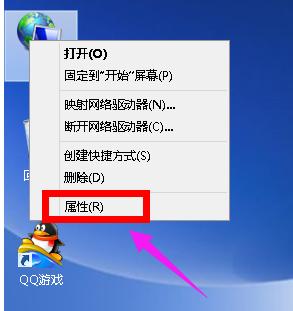
网络连不上图-1
在网络共享中心选择你已连接的wifi
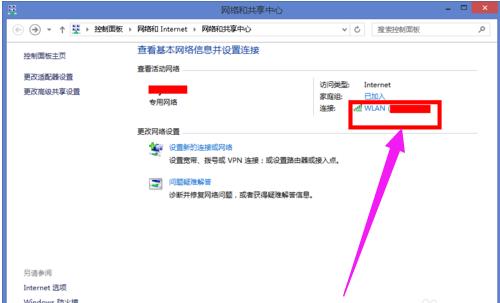
网络连不上图-2
在网络连接框中选择无线属性按钮
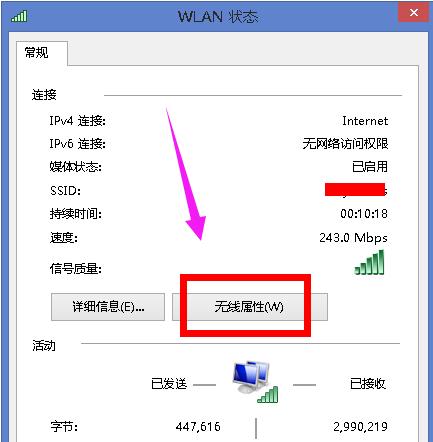
网络连不上图-3
在无线属性页面选择安全选项卡
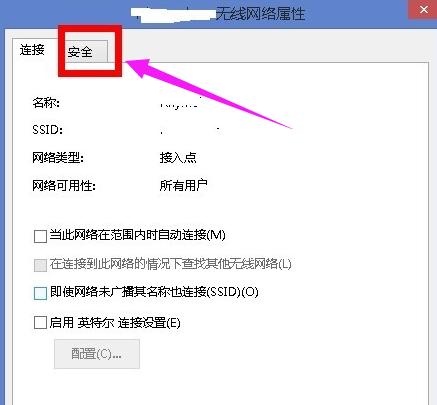
网络连接图-4
在安全选项页面,点击下方的高级设置按钮
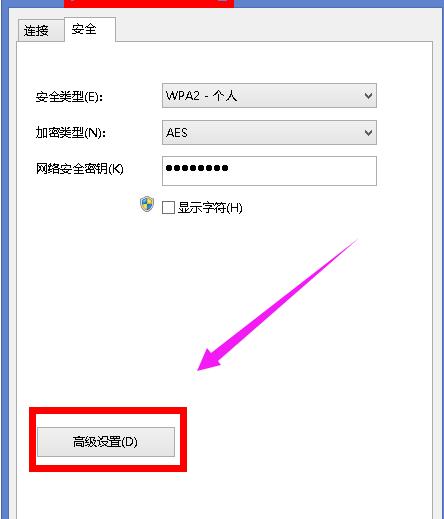
网络连不上图-5
在高级设置页面,勾为此网络启用联邦信息标准,然后点击确定按钮
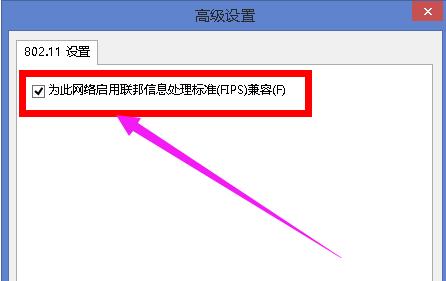
wifi图-6
方法二:
在网络共享中心页面,点击左侧栏位更改适配器设置
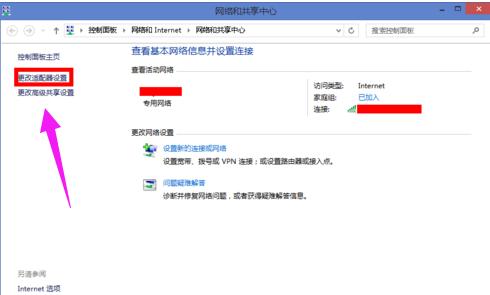
网络连不上图-7
进入无线网卡列表,右键单击你的wifi链接网络,属性

wifi图-8
在wlan配置页面点击配置按钮
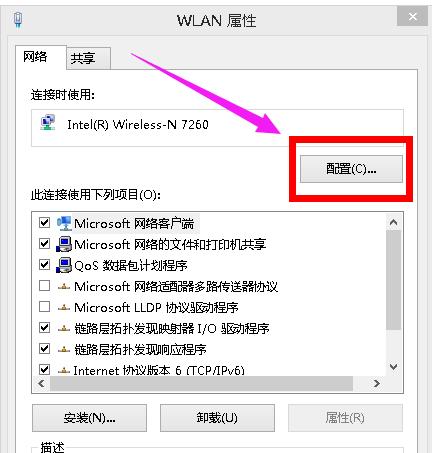
笔记本图-9
在网卡属性页面,选择驱动程序选项卡
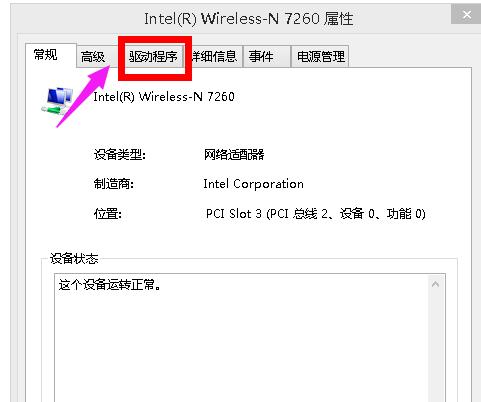
wifi图-10
选择更新驱动程序或回滚驱动程序
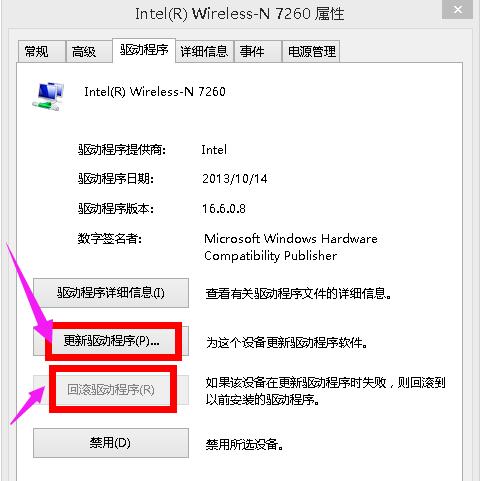
wifi图-11
以上就是修复笔记本连不上wifi的操作了。
以上就是《如何解决笔记本无法连接WiFi的问题》的详细内容,更多关于笔记本,WiFi,网络连接,网络连不上的资料请关注golang学习网公众号!
-
501 收藏
-
501 收藏
-
501 收藏
-
501 收藏
-
501 收藏
-
294 收藏
-
409 收藏
-
177 收藏
-
237 收藏
-
119 收藏
-
389 收藏
-
484 收藏
-
446 收藏
-
156 收藏
-
414 收藏
-
219 收藏
-
111 收藏
-

- 前端进阶之JavaScript设计模式
- 设计模式是开发人员在软件开发过程中面临一般问题时的解决方案,代表了最佳的实践。本课程的主打内容包括JS常见设计模式以及具体应用场景,打造一站式知识长龙服务,适合有JS基础的同学学习。
- 立即学习 543次学习
-

- GO语言核心编程课程
- 本课程采用真实案例,全面具体可落地,从理论到实践,一步一步将GO核心编程技术、编程思想、底层实现融会贯通,使学习者贴近时代脉搏,做IT互联网时代的弄潮儿。
- 立即学习 516次学习
-

- 简单聊聊mysql8与网络通信
- 如有问题加微信:Le-studyg;在课程中,我们将首先介绍MySQL8的新特性,包括性能优化、安全增强、新数据类型等,帮助学生快速熟悉MySQL8的最新功能。接着,我们将深入解析MySQL的网络通信机制,包括协议、连接管理、数据传输等,让
- 立即学习 500次学习
-

- JavaScript正则表达式基础与实战
- 在任何一门编程语言中,正则表达式,都是一项重要的知识,它提供了高效的字符串匹配与捕获机制,可以极大的简化程序设计。
- 立即学习 487次学习
-

- 从零制作响应式网站—Grid布局
- 本系列教程将展示从零制作一个假想的网络科技公司官网,分为导航,轮播,关于我们,成功案例,服务流程,团队介绍,数据部分,公司动态,底部信息等内容区块。网站整体采用CSSGrid布局,支持响应式,有流畅过渡和展现动画。
- 立即学习 485次学习
